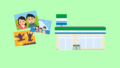ファミマのマルチコピー機はパソコンやスマホに保存したPDFや画像をネットプリントを使って印刷することができます。
今回はファミマでネットプリントをおこなう際に使うアプリとアプリの登録方法、ログイン方法をご紹介いたします。
ネットプリントに使うアプリ
ファミマのマルチコピー機でネットプリントをおこなう際、まずはじめに印刷したいファイルをネットプリントに登録をおこないます。
そのファイルの登録の際に「ネットワークプリント」というアプリを使うことができます。
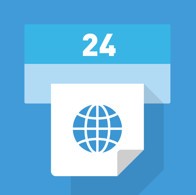
ネットワークプリントアプリはファミマで利用可能な印刷サービスを提供するSHARPが提供元の無料アプリです。
iPhone、AndroidともにリリースされているためPlay StoreやApp Storeにてスマホ、タブレットにインストールすることができます。
| 項目 | 内容 |
| アプリ名 | ネットワークプリント |
| 提供元 | SHARP CORPORATION |
| 対応OS | iOS12以降、Android6.0以上 |
| 対象ユーザー | Androido:全ユーザー iOS:4歳以上 |
| 価格 | 無料 |
アプリの会員登録方法
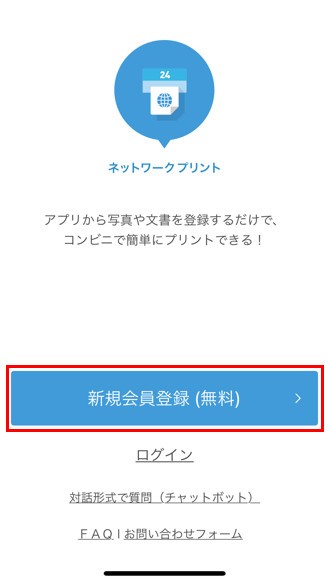
ネットワークプリントのアプリは起動すると「新規会員登録(無料)」と「ログイン」のボタンが表示されています。
ネットワークプリントのアプリをインストールしてお使いになるには会員登録が必要となり、インストール後すぐに利用することはできません。
しかし会員登録はとても簡単で登録完了の目安時間は3分ほどで実質アプリをインストール後すぐに使えるという感覚でもあります。
メールアドレスで仮登録する
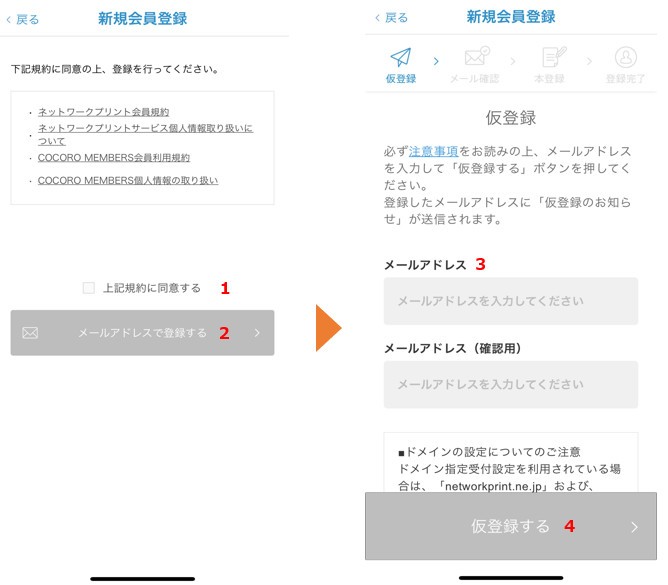
まずアプリ起動時の画面にて「新規会員登録(無料)」をタップすると利用規約の確認ができる画面が表示されるので先に「仮登録」をおこないます。
仮登録は規約を確認し、「上記規約に同意する」にチェックを入れて、「メールアドレスで登録する」をタップします。
次の画面でメールアドレスを入力して「仮登録する」ボタンをタップします。
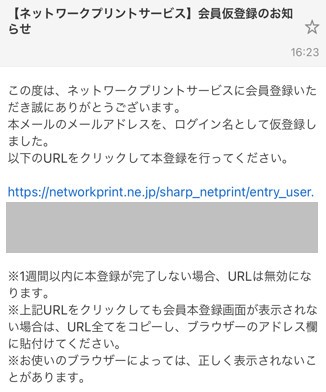
入力したメールアドレスにメールアドレスをログインIDとして仮登録をした旨記載のメールが送られてきます。
こちらのメールに記載のURLをタッチして次に本登録に進みます。
パスワードを設定して本登録完了
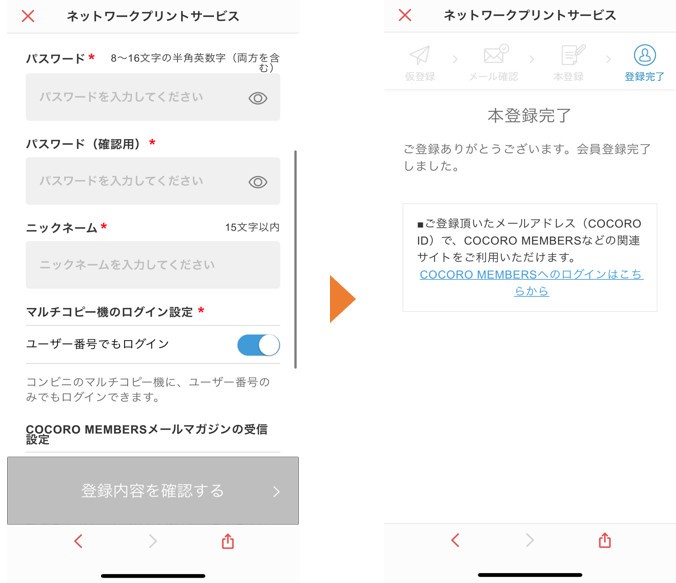
本登録はパスワードとニックネームを設定するだけで完了となります。パスワードは8文字以上16文字以下の半角英数字が利用可能となっております。
登録した情報でログインする
ネットワークプリントアプリを起動して会員登録の本登録が完了したら、その登録した情報でログインをおこないます。
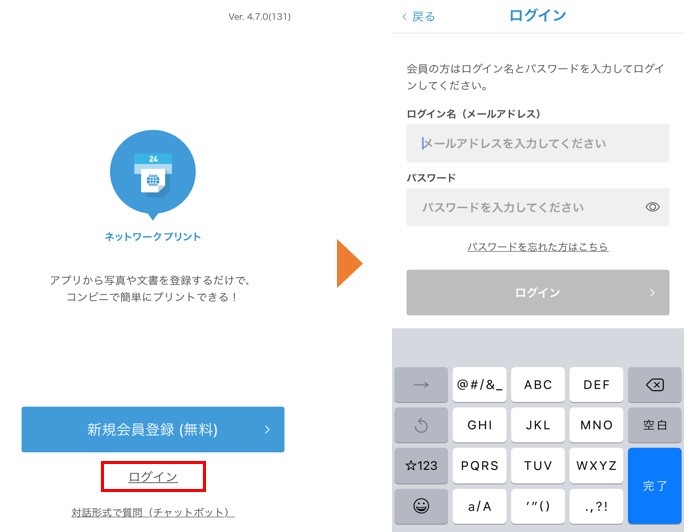
会員登録時に設定したメールアドレスとパスワードを入力することでログインすることができます。
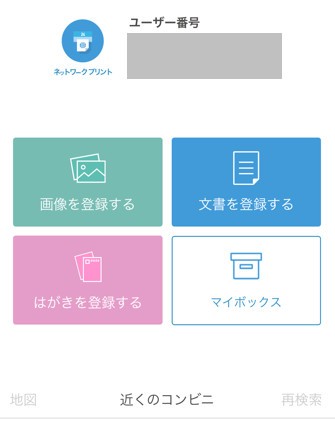
ログインするとアプリのホーム画面が表示され、ネットプリントで印刷したいファイルを選択、登録できるようになります。
ネットワークプリントを使ってファイルの印刷をするやり方はこちらの記事をご覧ください。